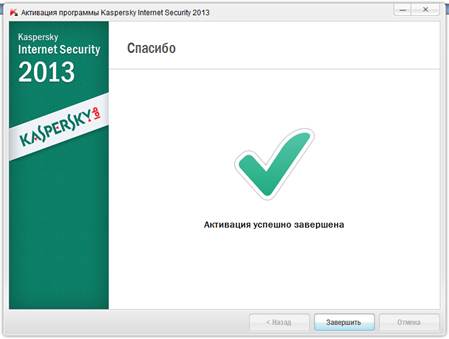Убедитесь что Касперский выключился полностью
Инструкция по сбросу ключа активации
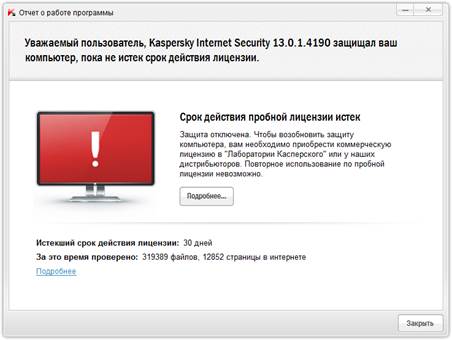
1. Зайти в настройки антивируса:
На значке Касперского (В нижнем правом углу возле часов ) нажать правой кнопкой мыши и в появившемся меню выбрать пункт «настройка»
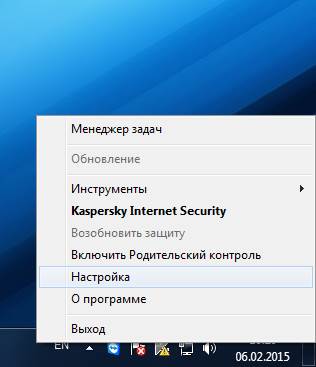
2.  В появившемся окне перейти по вкладке
В появившемся окне перейти по вкладке
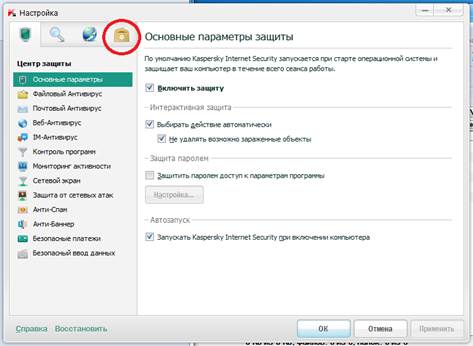
3. В этом окне выбрать пункт меню «Самозащита» и убрать галочку с пункта «Включить самозащиту» И нажимаем «ОК»
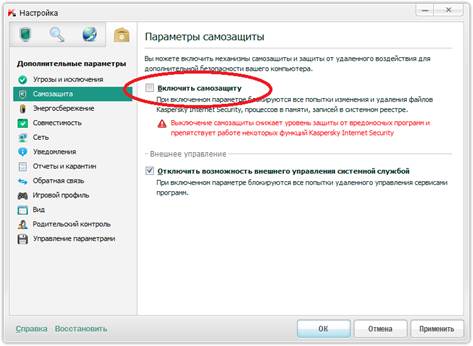
4. На значке Касперского (В нижнем правом углу возле часов ) нажать правой кнопкой мыши и в появившемся меню выбрать пункт «Выход»
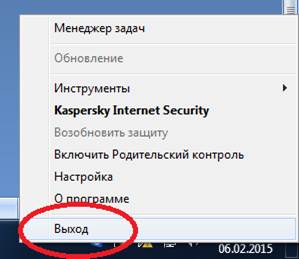
Убедитесь что Касперский выключился полностью
5. Открываем программу для сброса.
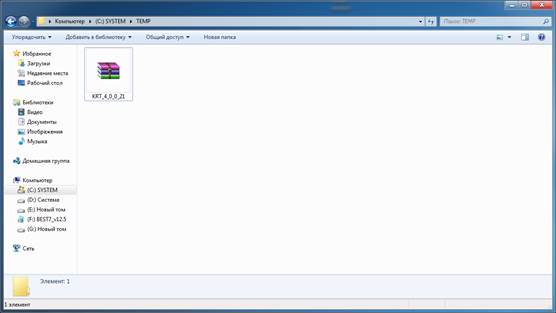
Заходим «Мой компьютер» ---> «Диск С» в папку «TEMP» в архиве (архив может называться по разному: KRT_4_0_0_21 или Kaspersky_Reset_Trial_2_1 или по другому, в зависимости от версий программы)
Открываем архив:
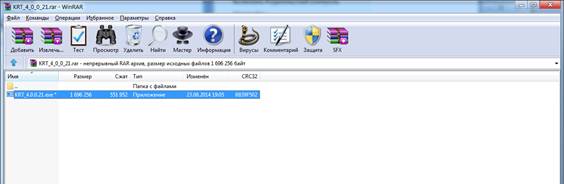
Запускаем программу из архива, в появившемся окне вводим пароль:

пароль на архив «1» (просто цифра 1 без скобок)
6. В запустившийся программе нажать на кнопку «Сброс активации»:
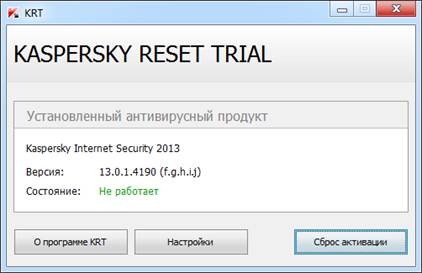
Нажать «да»

7. После перезагрузки компьютера появится окно:
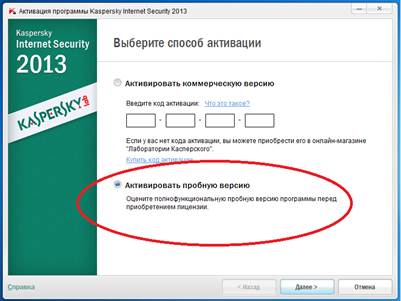
В нем выбрать «Активировать пробную версию» и нажать «Далее»